3DMax如何用角度捕捉切换工具制作挂钟刻度?
溜溜自学 室内设计 2021-07-05 浏览:915
大家好,我是小溜。今天我来为大家讲解一下3DMax如何用角度捕捉切换工具制作挂钟刻度。
打开场景文件,场景中创建了这样的一个挂钟,我们需要制作出挂钟的刻度。
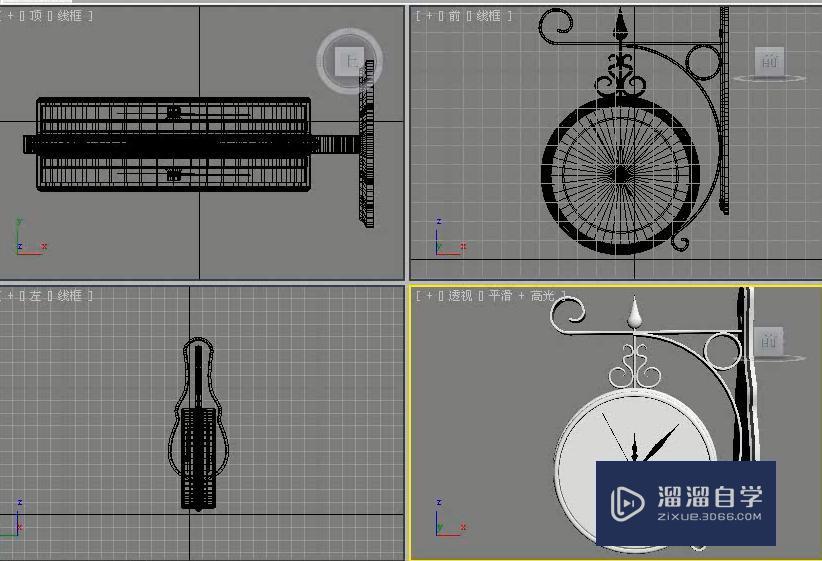
单击创建,选择几何体,将对象切换为标准基本体,选择球体在场景中的下图位置进行创建。
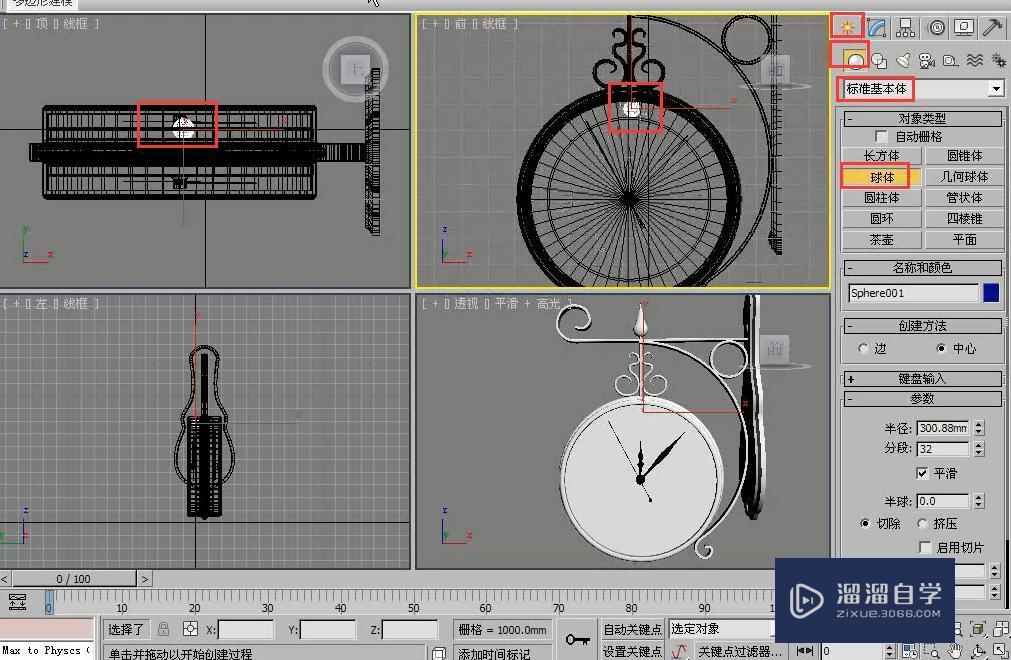
创建完成以后,将它移动到正前方,如下图的位置。
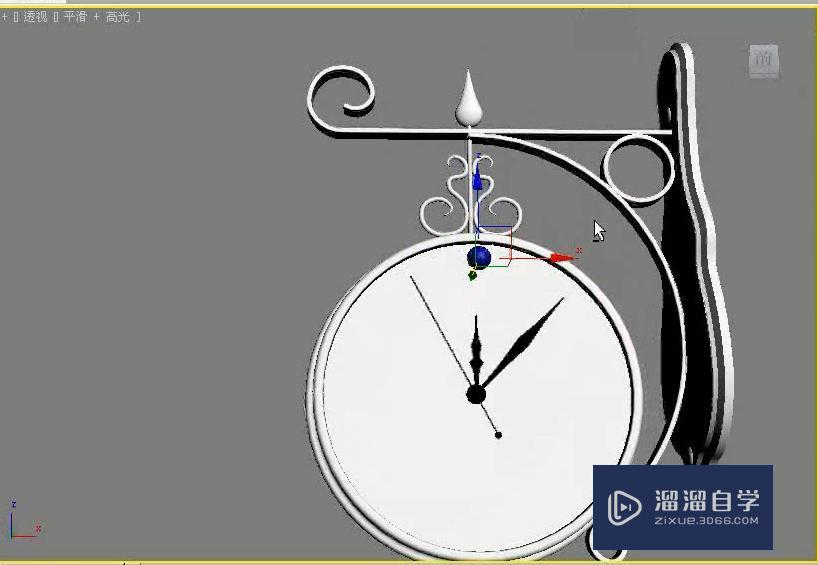
单击修改,将颜色设置为自己喜欢的颜色。设置完成以后,可以再次将它的位置进行调整。
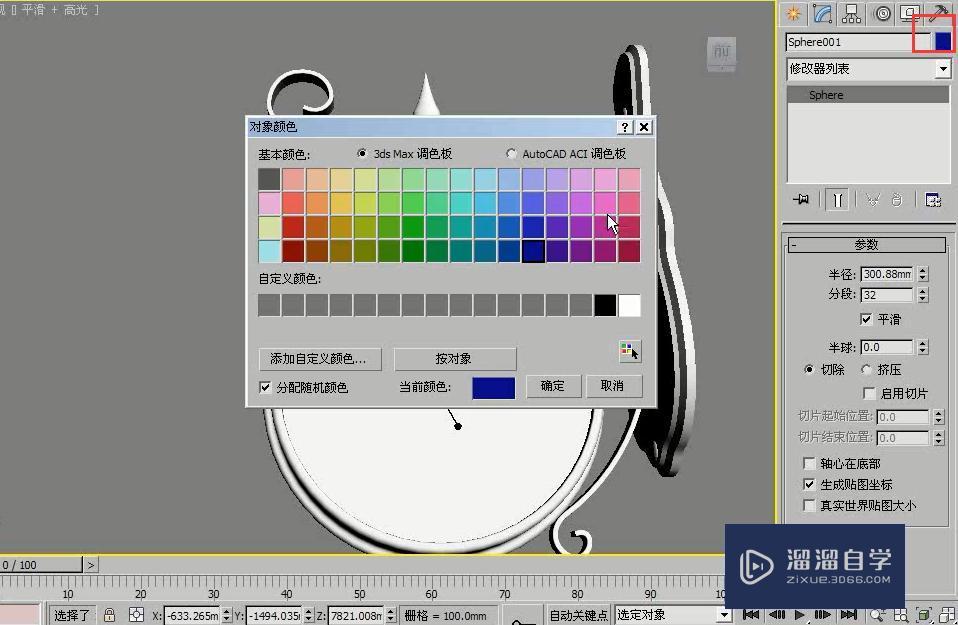
然后可以在这里将它整体的大小进行调整。将半径设置为260mm。

这样设置完成,我们需要在每个刻度上分别复制出这样的一个球体。我们可以按住Shift键进行复制,但是这样复制出来特别的不准确。
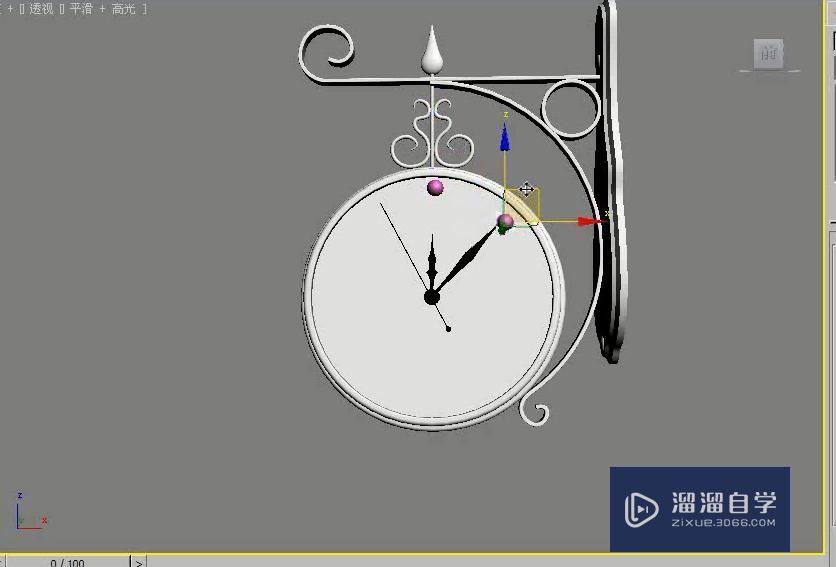
所以我们选择另外一种方法进行复制。选择球体,选择缩放工具,将球体调整的更加扁一些。然后将位置再次进行调整。
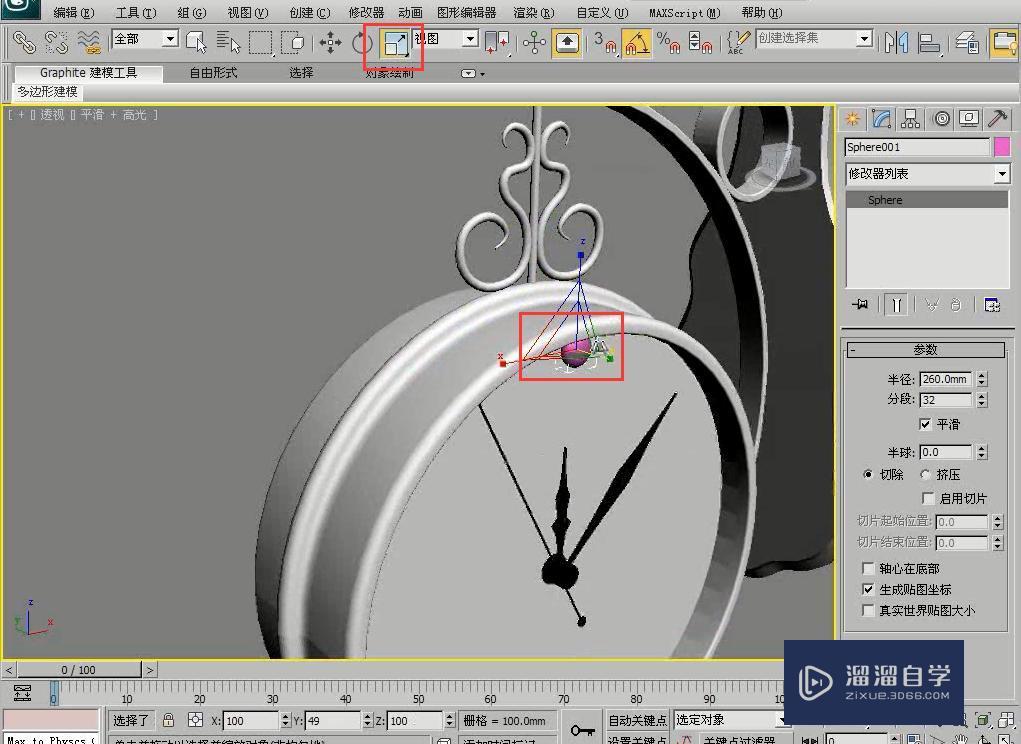
调整完成以后,我们需要将它的坐标进行调整。单击层次,选择轴,单击仅影响轴,然后将轴心移动到物体的正中心。
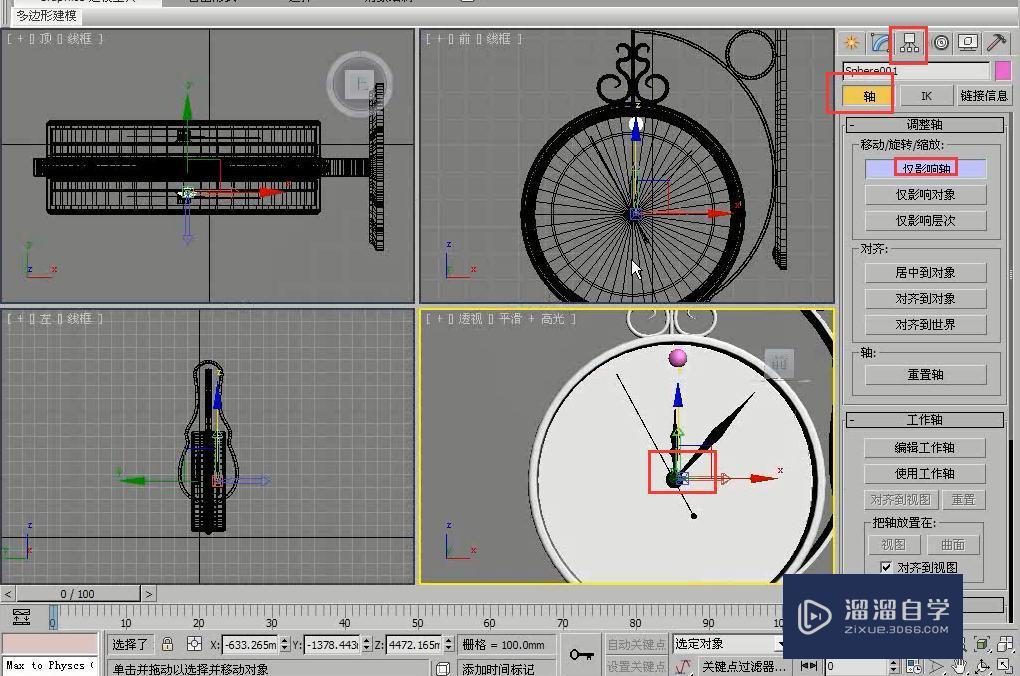
这时我们需要选择选择并旋转工具,单击角度捕捉切换,并单击右键,将角度设置为30度。

此时可以按住Shift键将它进行复制,选择实例的方式,副本数设置为11。
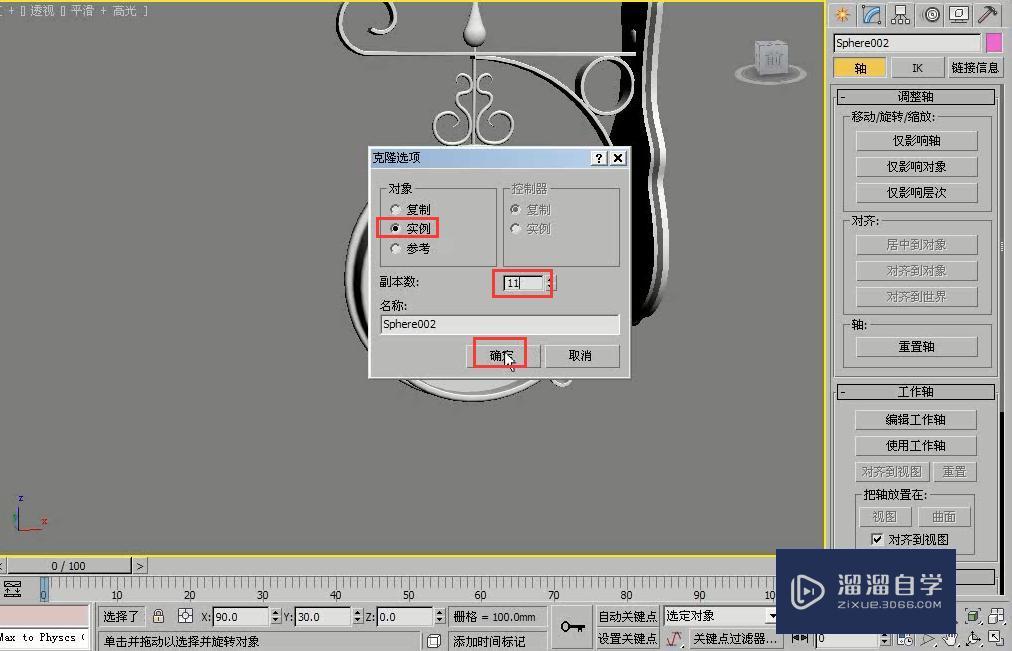
这样钟表的刻度就制作完成了。

那么今天呢,就给大家分享到这里,如果你觉得文章对你有帮助,希望将网站分享给你的朋友。感谢大家支持!
相关文章
距结束 06 天 05 : 27 : 30
距结束 01 天 17 : 27 : 30
首页









